IPhone ou iPad : Écran semble trop grand ou trop zoomé

Résoudre un problème où l

Lorsque vous mettez votre iPhone en mode silencieux, vous n'entendrez pas de sonnerie ni d'autres sons d'alerte. Bien que cela soit très utile si vous ne voulez pas être dérangé du tout, je préfère que mon téléphone vibre en mode silencieux. Cela permet de connaître les appels entrants ou les alertes sans déranger personne. Si vous souhaitez également que votre iPhone vibre en mode silencieux, vous êtes au bon endroit.

Voyons comment faire vibrer l'iPhone ou lire des haptiques en mode silencieux sur iOS 17, iOS 16 et les versions antérieures. Vous apprendrez également comment désactiver le vibreur en mode silencieux et comment y remédier si l'iPhone ne vibre pas en mode silencieux.
Avec la mise à jour iOS 17, Apple a encore une fois légèrement remanié les paramètres haptiques. Cela a ajouté une étape supplémentaire au processus. L’option se trouve désormais dans les paramètres Haptics in Sound. Voici donc comment accéder à Vibrer en mode silencieux dans iOS 17.
Étape 1 : Ouvrez les paramètres sur votre iPhone.
Étape 2 : Accédez à « Sons et haptiques ».

Étape 3 : Accédez à Haptics et sélectionnez « Jouer en mode silencieux ».
Désormais, votre iPhone vibrera en mode silencieux. Vous pouvez également sélectionner Ne pas jouer en mode silencieux si vous souhaitez que votre iPhone ne vibre pas lorsqu'il est silencieux. Si vous souhaitez que votre iPhone vibre lorsqu'il sonne ou en mode normal, sélectionnez Toujours jouer.
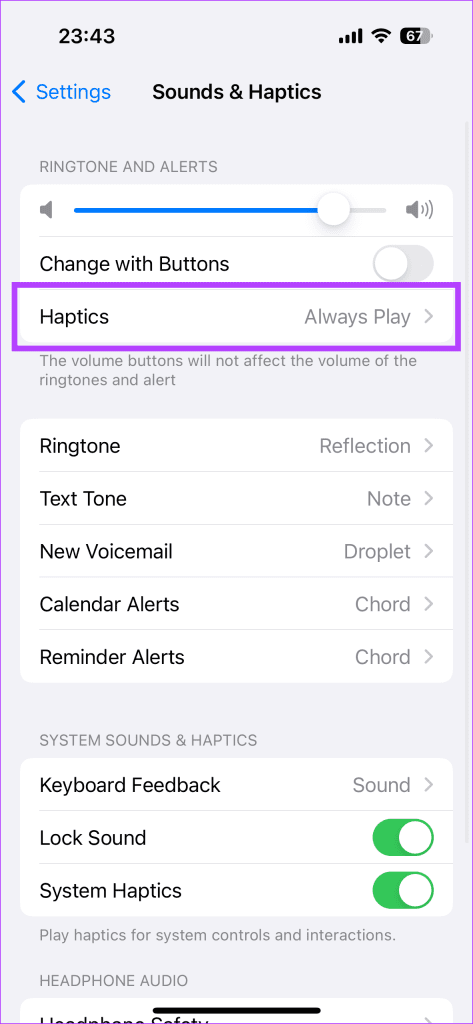
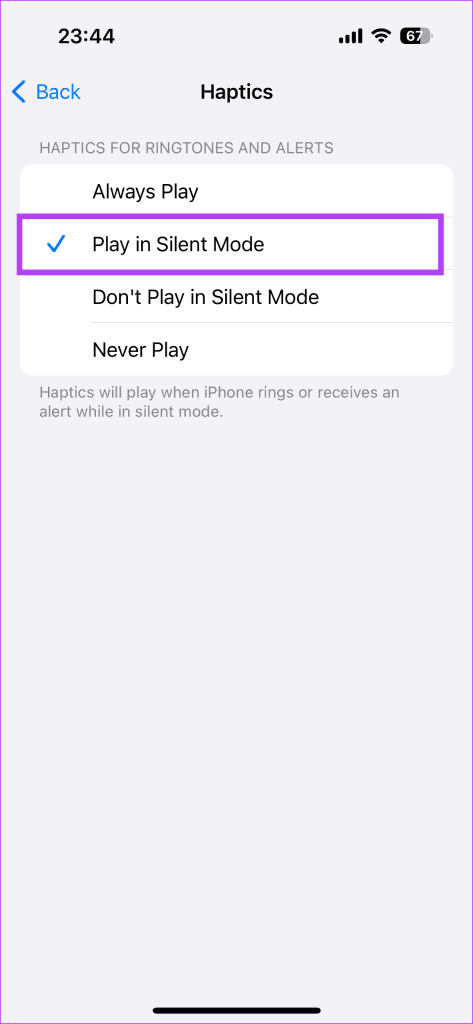
Dans iOS 16, Apple a légèrement remanié les paramètres de vibration. Premièrement, il a renommé Vibrer en mode silencieux en Jouer les haptiques en mode silencieux. Et deuxièmement, au lieu d’être présent en haut dans les paramètres Son, vous le trouverez désormais en bas. Donc, si vous pensiez que Vibrer en mode silencieux a été supprimé dans iOS 16, ce n'est pas le cas.
Vérifions les étapes pour faire vibrer l'iPhone en mode silencieux sur iOS 16 :
Étape 1 : Ouvrez les paramètres sur votre iPhone.
Étape 2 : Accédez à « Sons et haptiques ».

Étape 3 : Faites défiler jusqu'à la section Sonnerie/Silence Mode Switch et activez la bascule « Jouer Haptics en mode silencieux ».
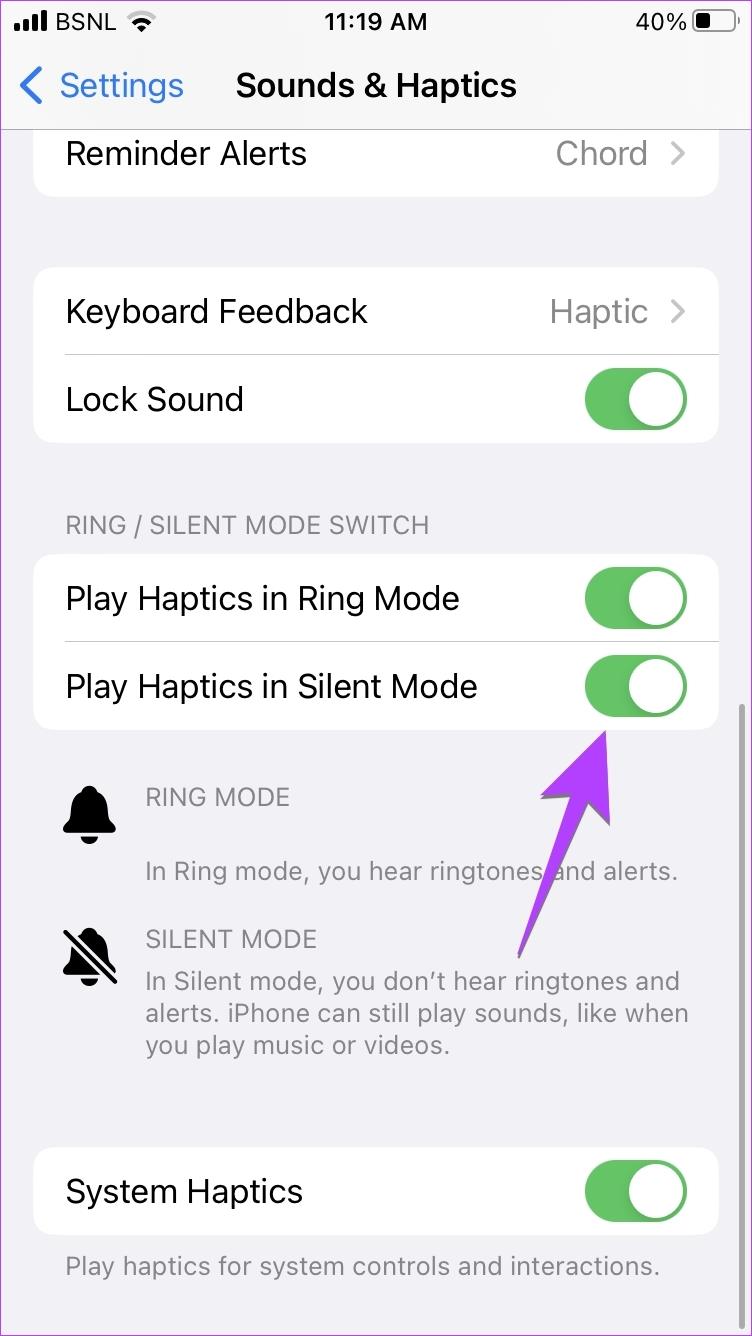
Désormais, votre iPhone vibrera en mode silencieux. Si vous souhaitez que votre iPhone vibre lorsqu'il sonne ou en mode normal, activez la bascule à côté de « Jouer Haptics en mode sonnerie ».
Astuce : Sous iOS 16, vous pouvez faire vibrer le clavier de votre iPhone en accédant à Paramètres > Sons et haptiques > Retour du clavier. Maintenant, activez la bascule à côté de Haptic.
Pour activer la vibration en mode silencieux sur votre iPhone exécutant iOS 15, procédez comme suit :
Étape 1 : Ouvrez les paramètres sur votre téléphone.
Étape 2 : Appuyez sur « Sons et haptiques ».

Étape 3 : activez la bascule à côté de « Vibrer en mode silencieux ».
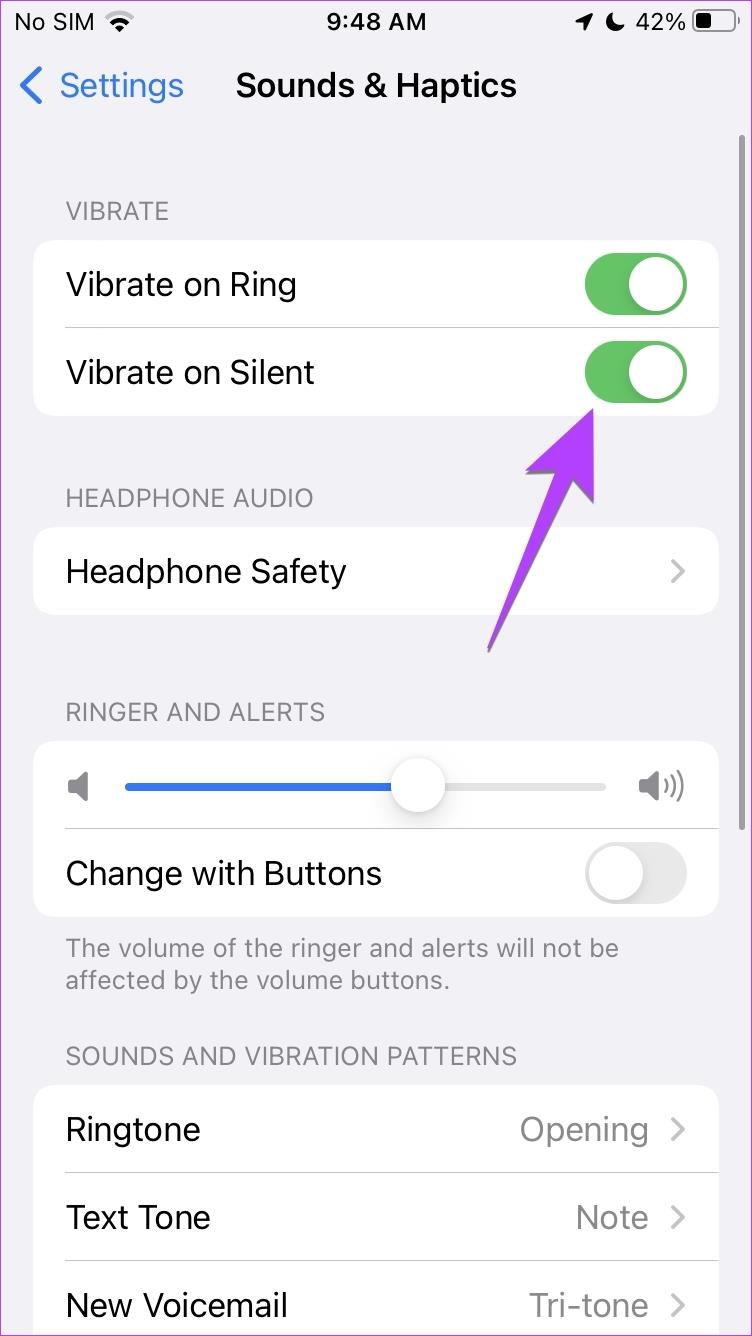
Si vous ne souhaitez pas que votre iPhone vibre en mode silencieux, vous pouvez désactiver l'haptique en mode silencieux comme indiqué ci-dessous :
Étape 1 : Ouvrez les paramètres sur votre iPhone.
Étape 2 : Allez dans « Sons et haptiques ».

Étape 3 : Sur iOS 16, faites défiler vers le bas et désactivez le bouton à côté de « Jouer Haptics en mode silencieux ». Et sur iOS 15, désactivez la bascule à côté de « Vibrer en mode silencieux ».
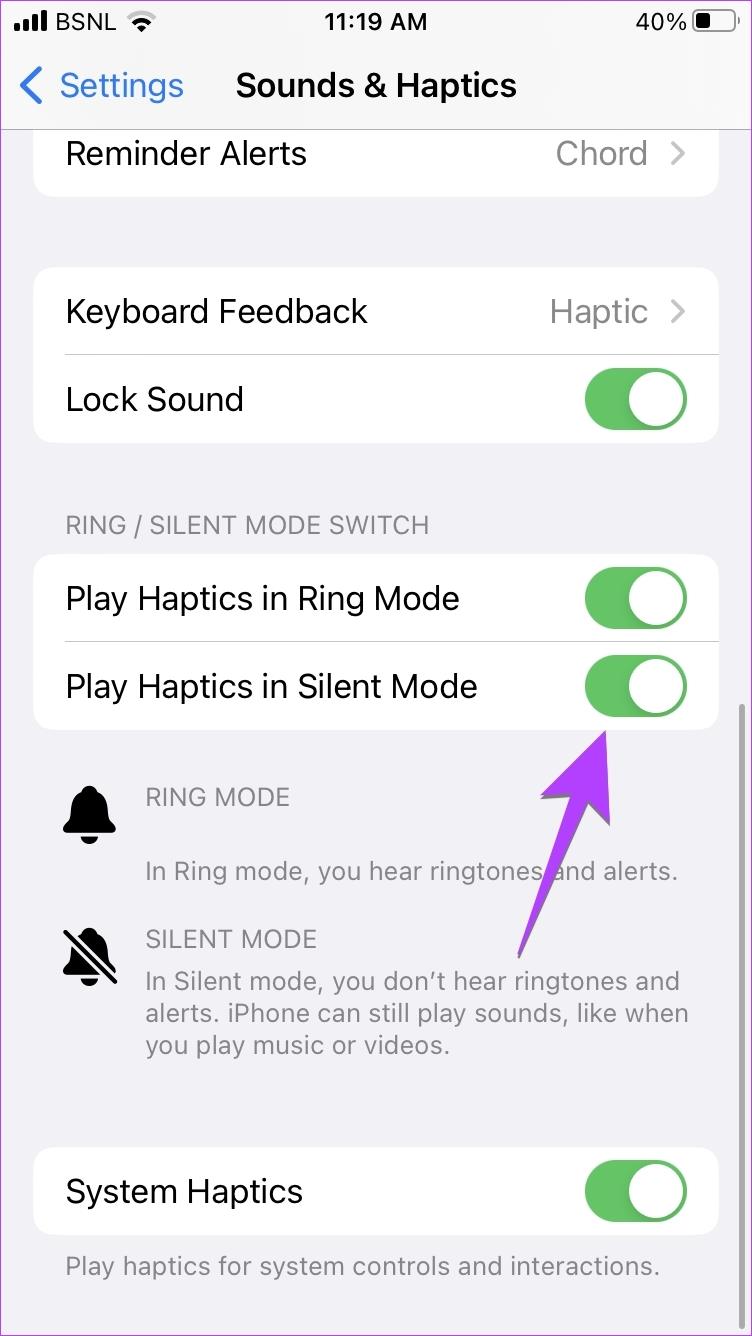
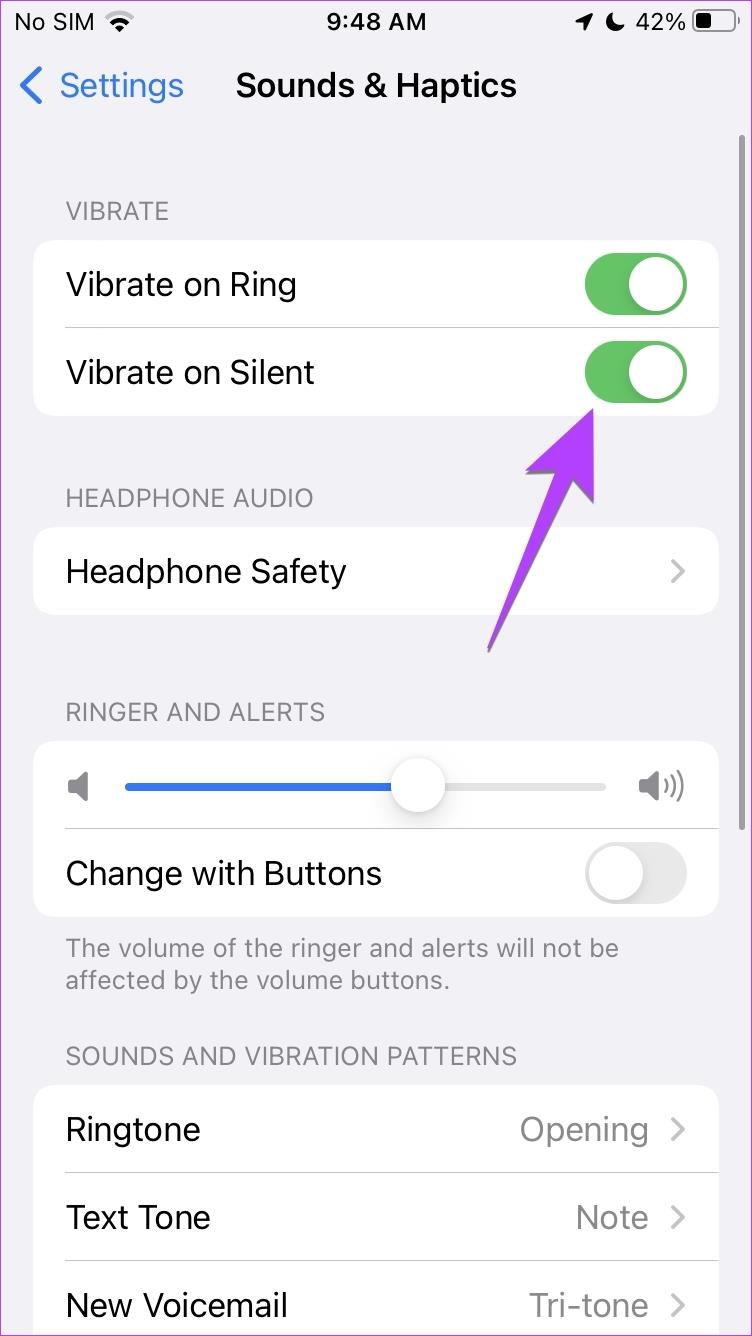
Astuce : Connaissez la différence entre le mode silencieux, le mode avion et ne pas déranger sur iPhone.
Si les vibrations en mode silencieux ne fonctionnent pas sur votre iPhone après avoir activé le paramètre ci-dessus, suivez ces correctifs de dépannage :
Il existe un paramètre de vibration global dédié dans les paramètres d'accessibilité de votre iPhone. S'il est désactivé, toutes sortes de vibrations ne fonctionneront pas sur votre iPhone, y compris « Vibrer en mode silencieux », même s'il est activé.
Pour vous assurer que le paramètre de vibration est activé, procédez comme suit :
Étape 1 : Ouvrez les paramètres de l'iPhone et accédez à Accessibilité.
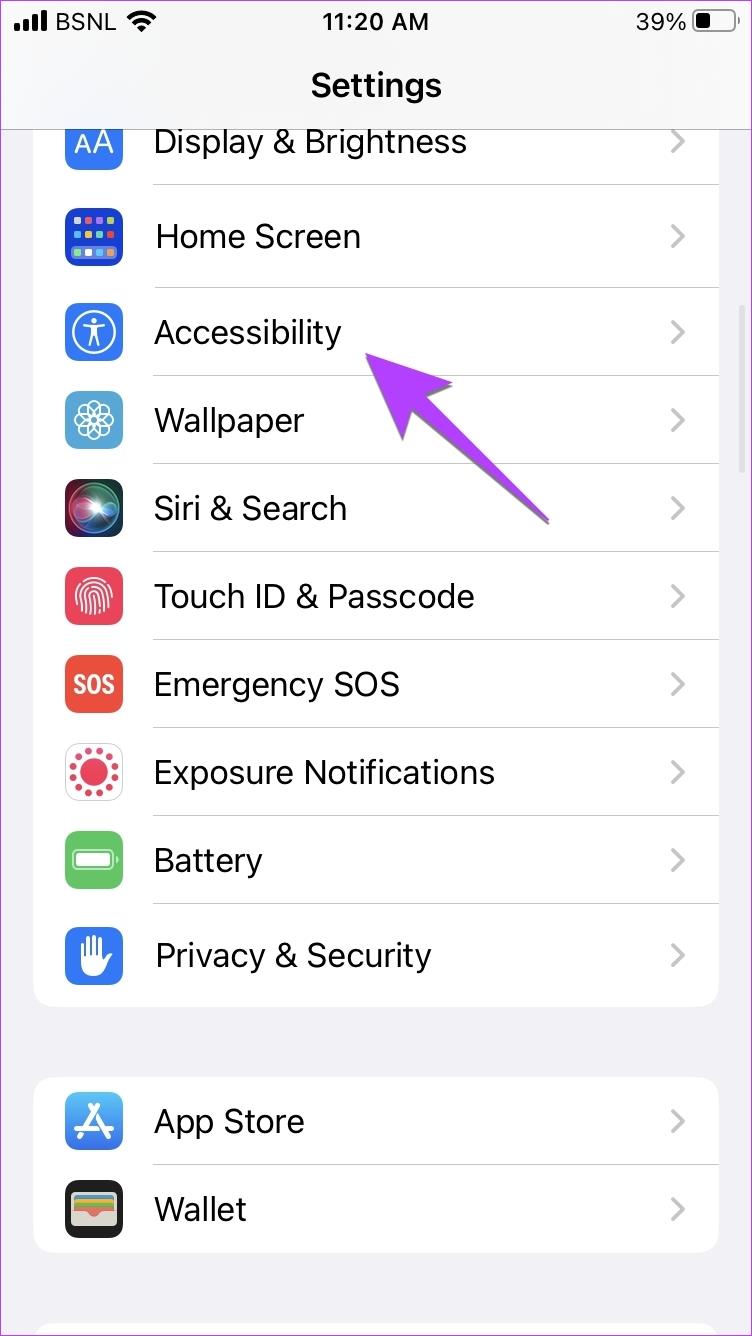
Étape 2 : Appuyez sur Toucher.
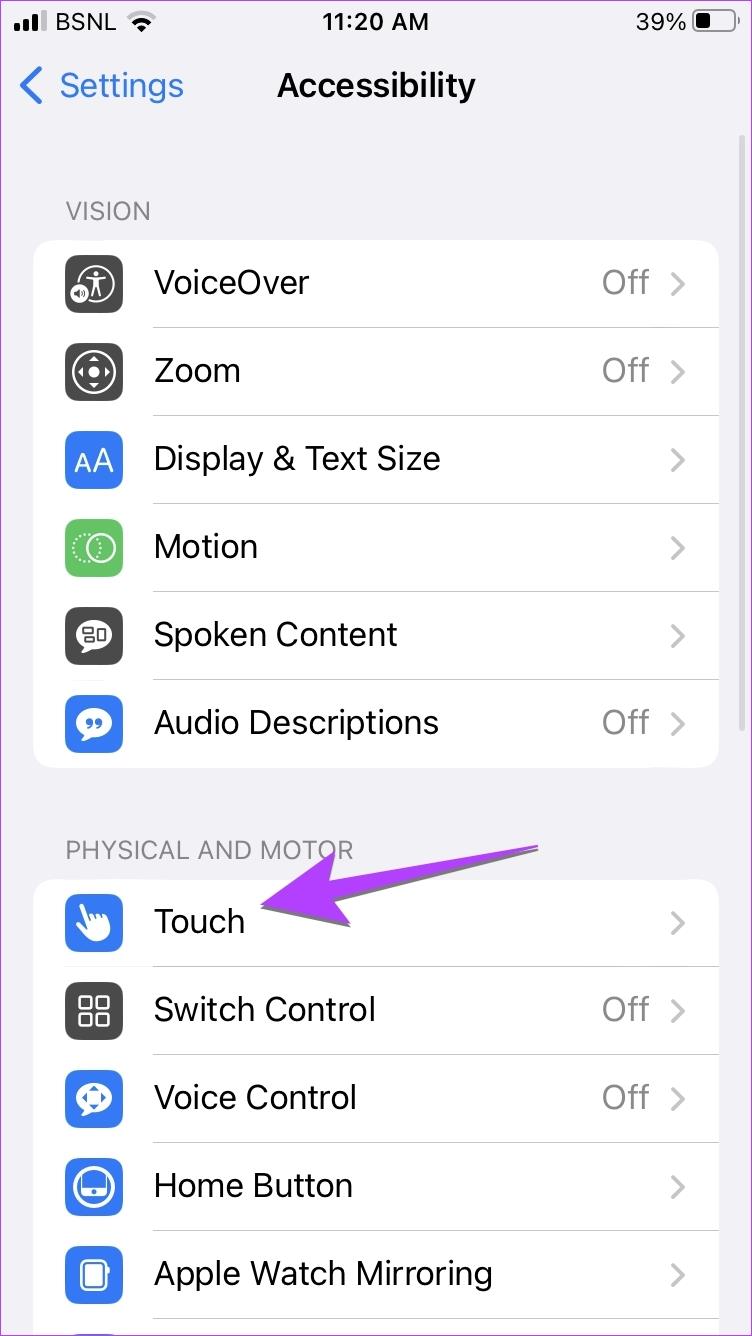
Étape 3 : Faites défiler vers le bas et activez la bascule à côté de Vibration.
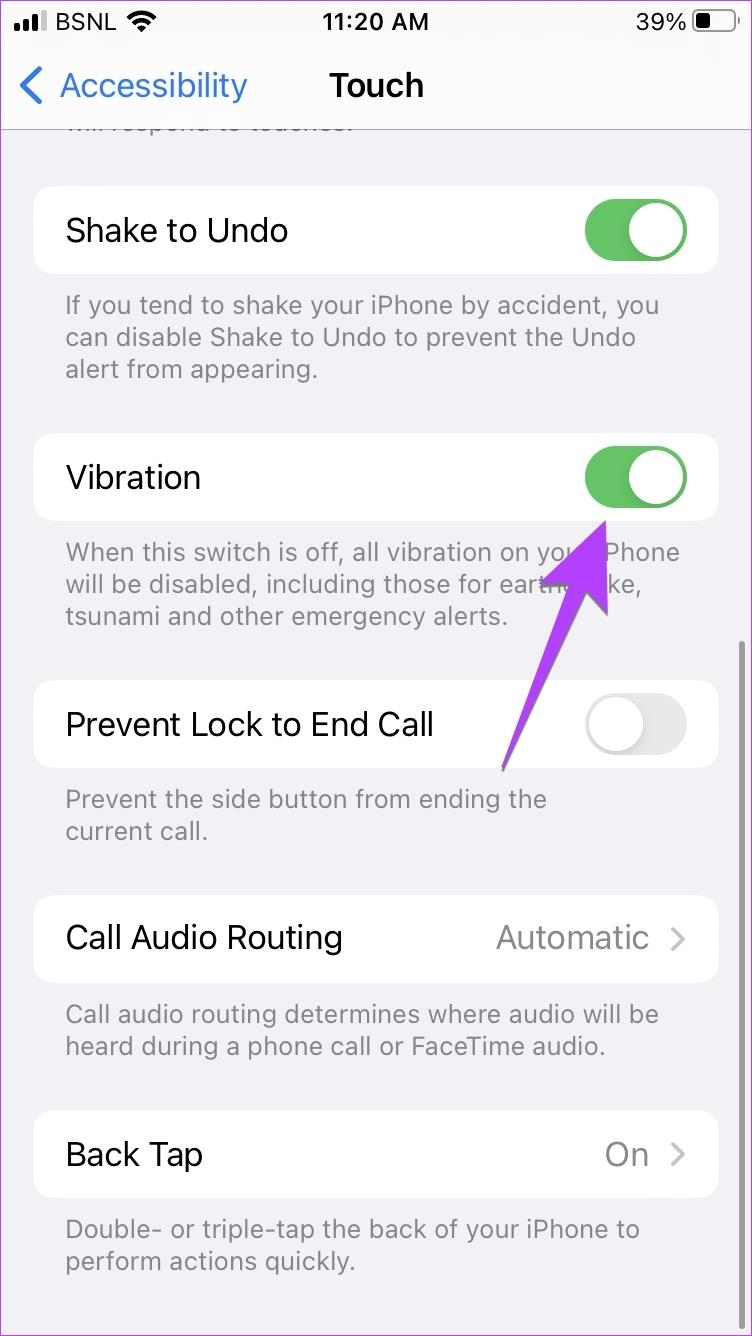
Astuce : découvrez les meilleurs paramètres d'accessibilité de l'iPhone pour les utilisateurs âgés.
Sur iPhone, vous pouvez personnaliser la vibration et sélectionner un modèle de vibration différent pour chaque type d'alerte. Cela signifie que les alertes telles que les sonneries, les tonalités de texte, les e-mails, etc. peuvent toutes avoir des modèles de vibration différents. Cependant, sous le paramètre de vibration de chaque alerte, il existe une option Aucun. Si cette option est sélectionnée, cette alerte particulière ne vibrera pas. Ainsi, si votre iPhone ne vibre pas en mode silencieux, il est possible que vous n'ayez sélectionné aucun des modèles de vibration dans les paramètres d'alerte.
Suivez ces étapes pour choisir un modèle de vibration pour différentes alertes :
Étape 1 : Ouvrez les paramètres sur votre iPhone.
Étape 2 : Accédez à « Sons et haptiques ».

Étape 3 : Appuyez sur Sonnerie, puis sur Vibration.
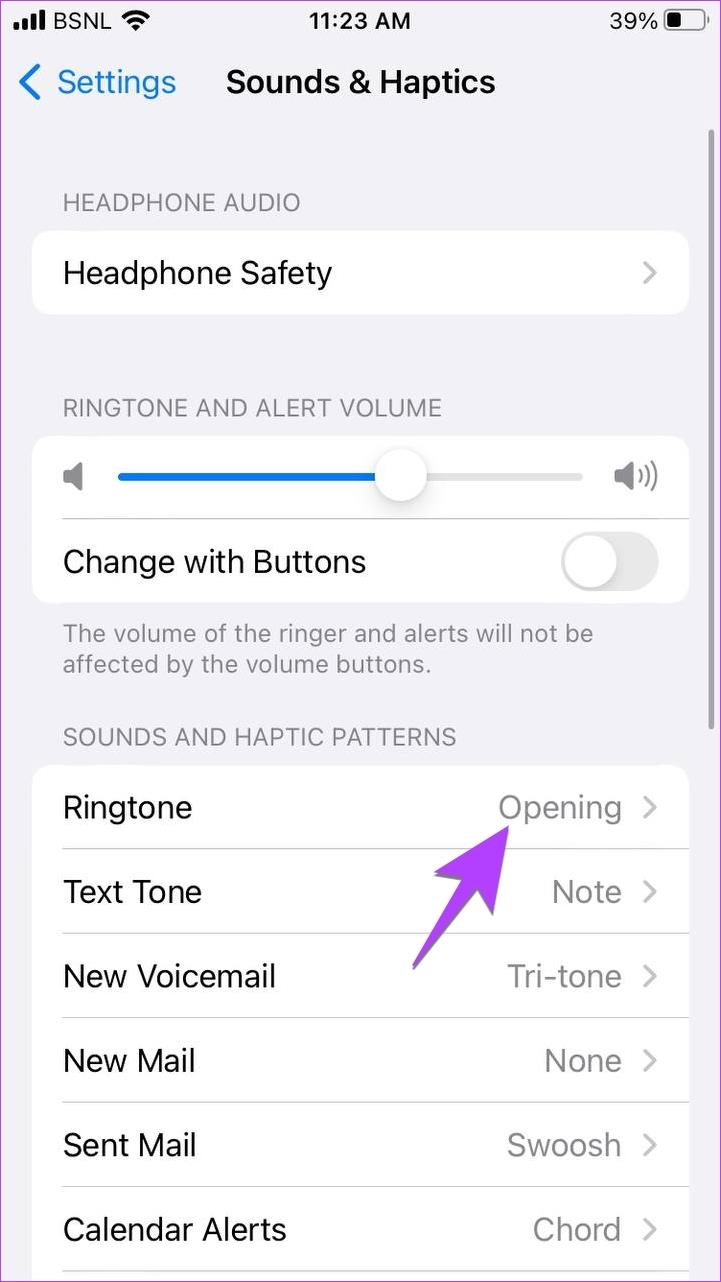
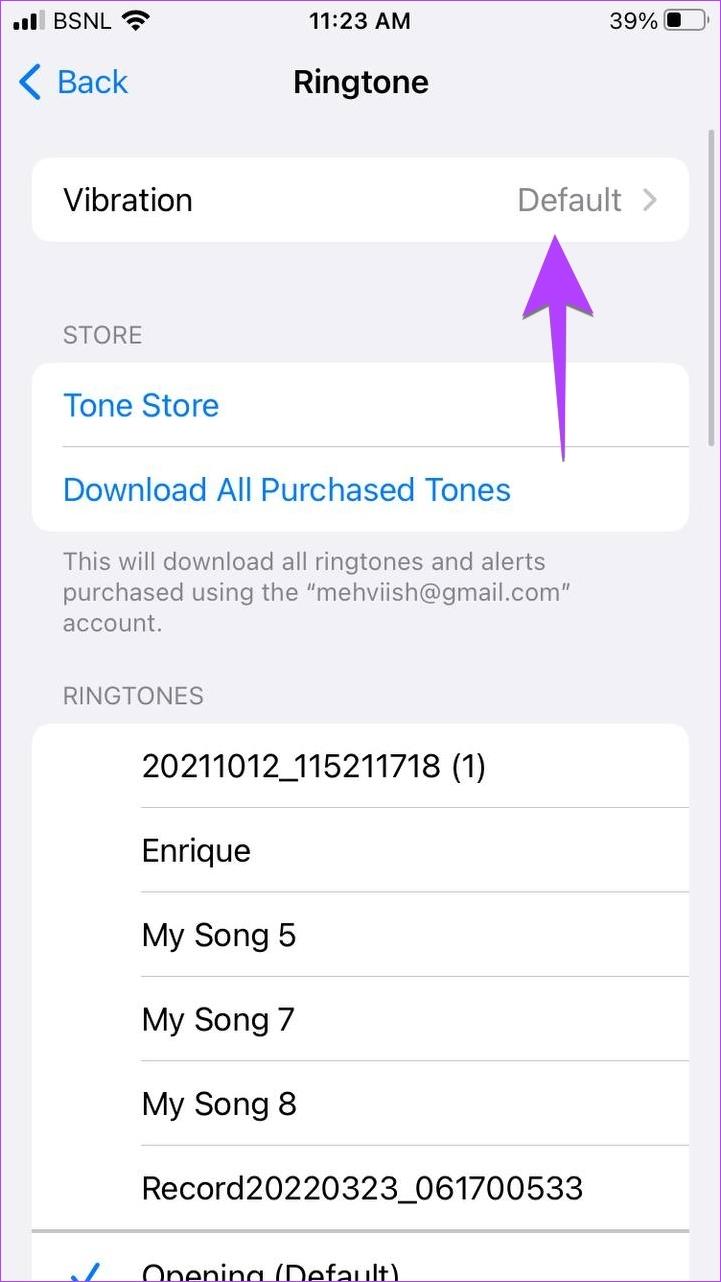
Étape 4 : Maintenant, assurez-vous que l'option Aucun n'est pas sélectionnée. S'il indique Aucun, appuyez sur Synchronisé (par défaut) ou choisissez un autre modèle dans la liste.
Astuce : Vous pouvez même créer et utiliser des vibrations personnalisées .
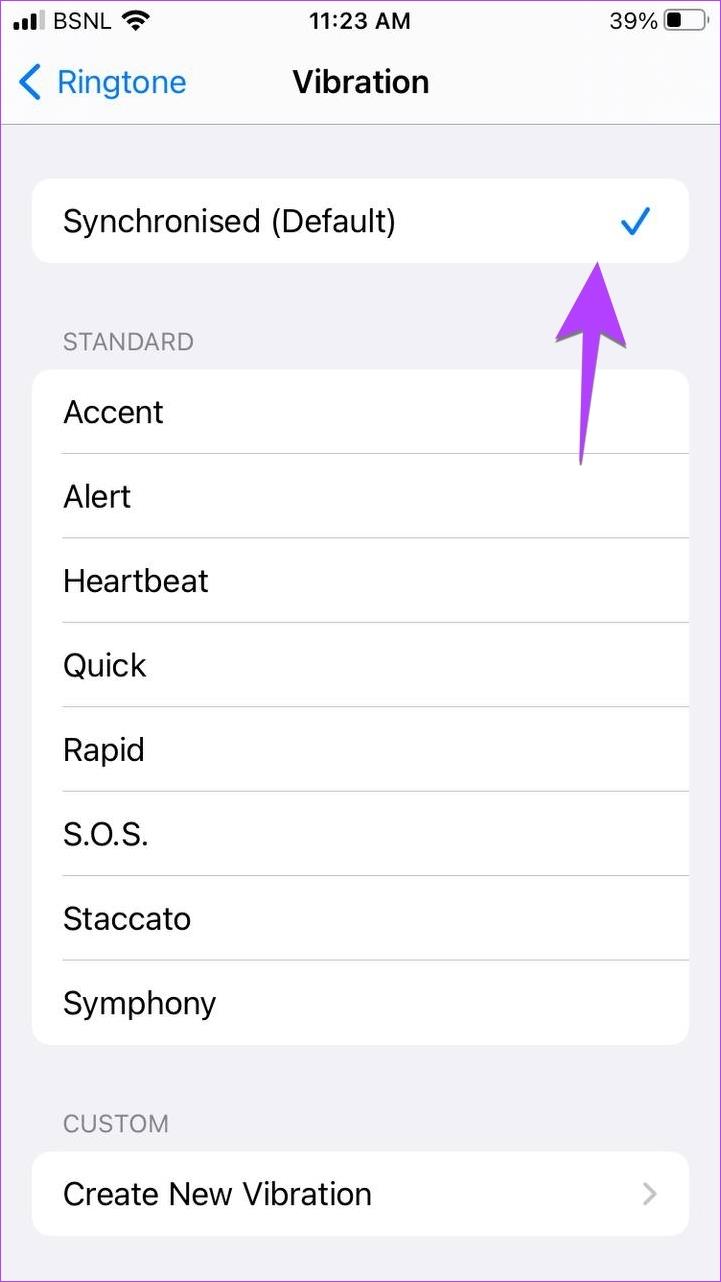
Étape 5 : Vérifiez de la même manière les autres types d'alertes tels que la tonalité de texte, la messagerie vocale, etc., et assurez-vous qu'un modèle de vibration est sélectionné.
Si la vibration ne fonctionne toujours pas en mode silencieux, découvrez d'autres moyens de corriger la vibration qui ne fonctionne pas sur iPhone .
Faites sonner votre iPhone
C'est ainsi que vous pouvez faire vibrer l'iPhone en mode silencieux. Si vous décidez d'activer le mode sonnerie, découvrez comment définir des sonneries personnalisées pour les contacts sur iPhone . Sachez également comment définir l’audio WhatsApp comme sonnerie iPhone .
Résoudre un problème où l
Apprenez à accéder à la carte SIM sur l’iPad Apple avec ce tutoriel.
Dans cet article, nous abordons comment résoudre un problème où la navigation sur carte et les fonctions GPS ne fonctionnent pas correctement sur l\
Découvrez les étapes simples pour rechercher et vider la corbeille sur votre iPhone, incluant les applications Photos, Mail et plus.
Impossible d
Découvrez comment avoir deux comptes Snapchat sur un seul iPhone grâce à ces méthodes fiables et faciles à suivre.
Découvrez les solutions pour résoudre le problème des notifications en double sur l
Êtes-vous perdu parmi les icônes de l\
Votre iPhone affiche-t-il cette fenêtre contextuelle : « Votre SIM a envoyé un message texte », ne vous inquiétez pas, lisez cet article et débarrassez-vous-en.
Découvrez comment supprimer les suggestions d






